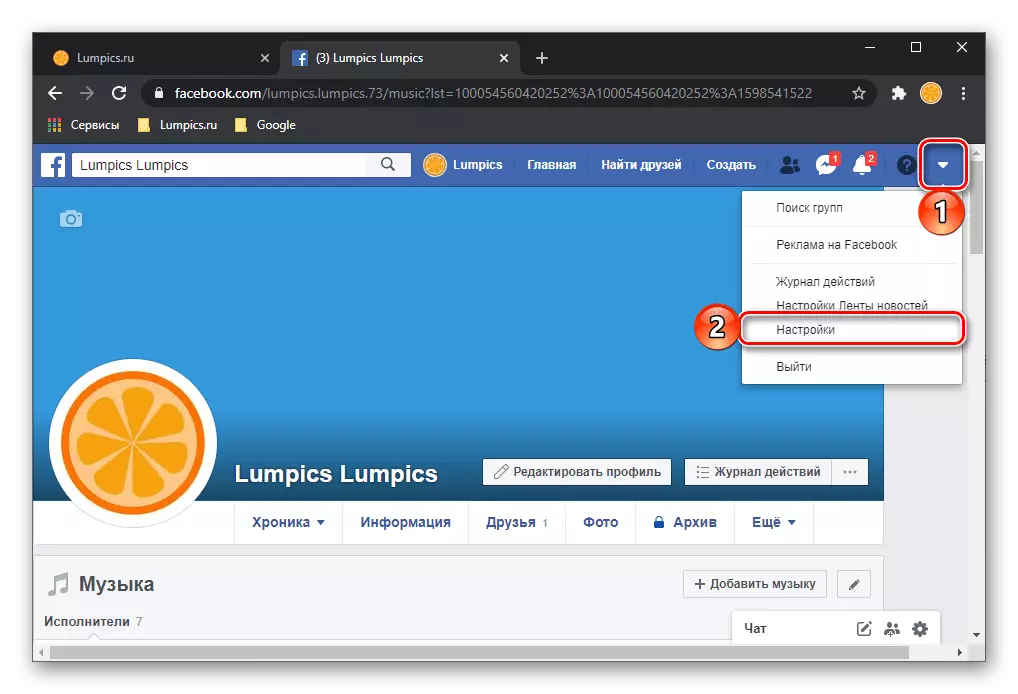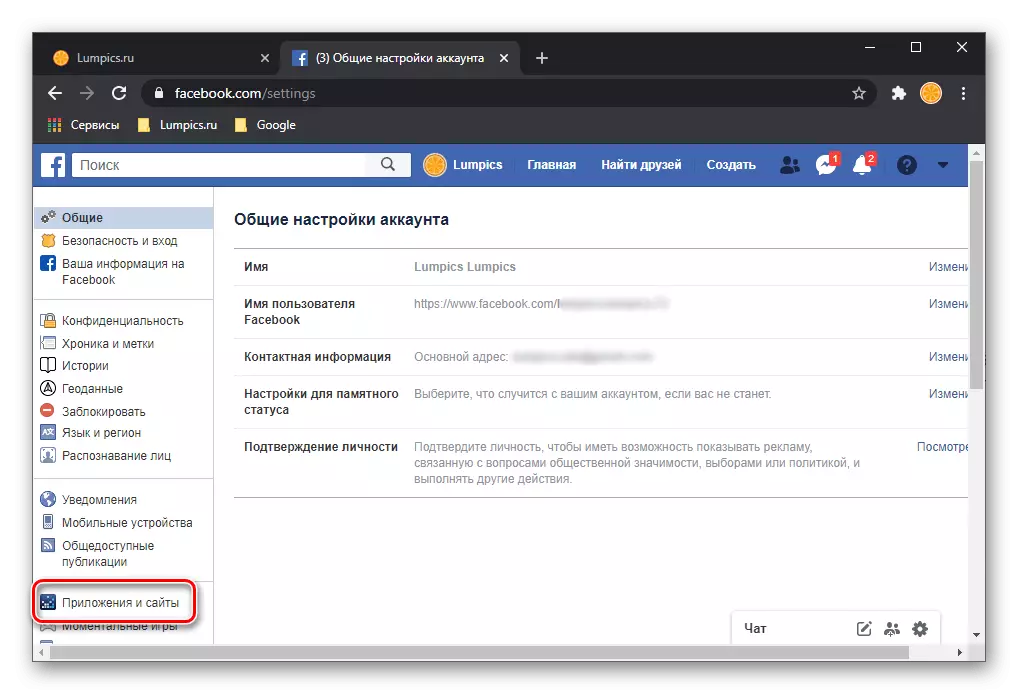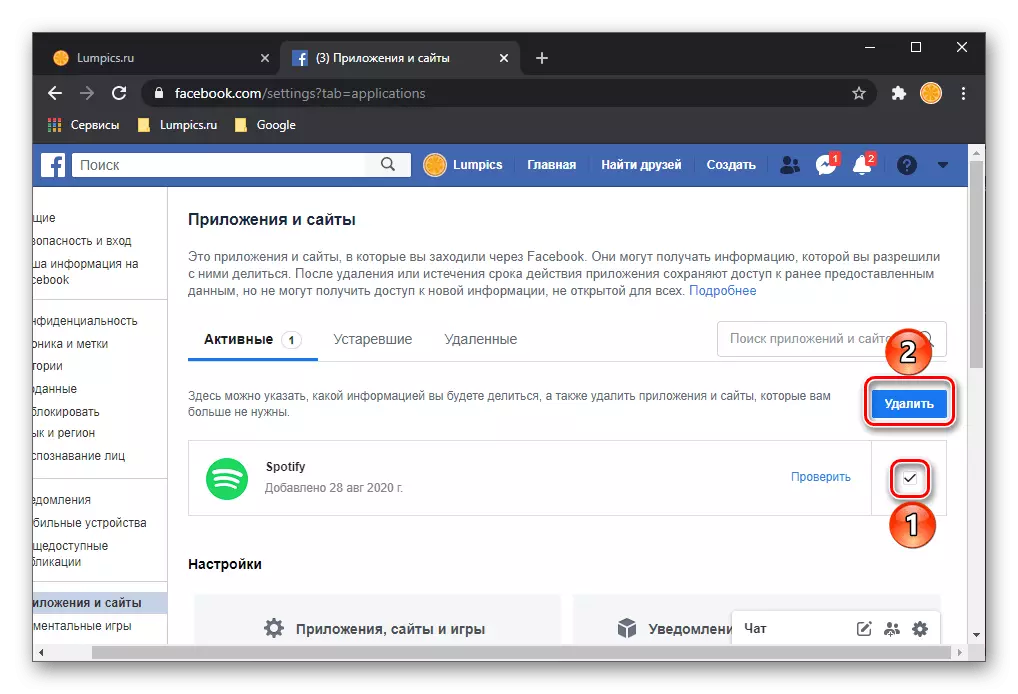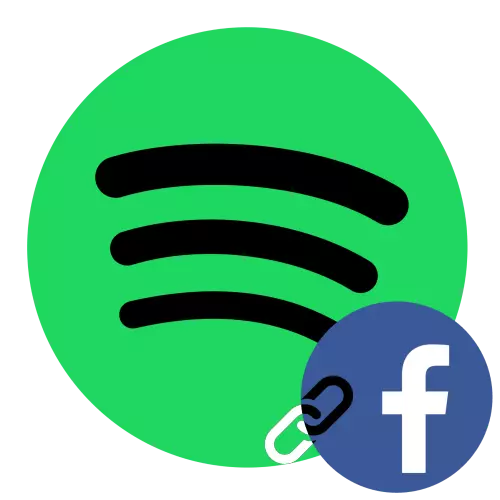
Valkostur 1: PC Program
Ef þú ert vanur að nota blettir á tölvunni þinni eða fartölvu, til að binda reikning í þjónustunni við félagslega net Facebook þarftu að hafa samband við forritið.
- Ýttu niður örina niður á hægri við nafnið þitt og veldu "Stillingar".
- Skrunaðu í gegnum listann yfir tiltæka valkosti niður og notaðu Facebook reikningshnappinn.
- Sláðu inn innskráningu og lykilorð úr reikningnum þínum í sprettiglugganum og smelltu síðan á "Innskráning".
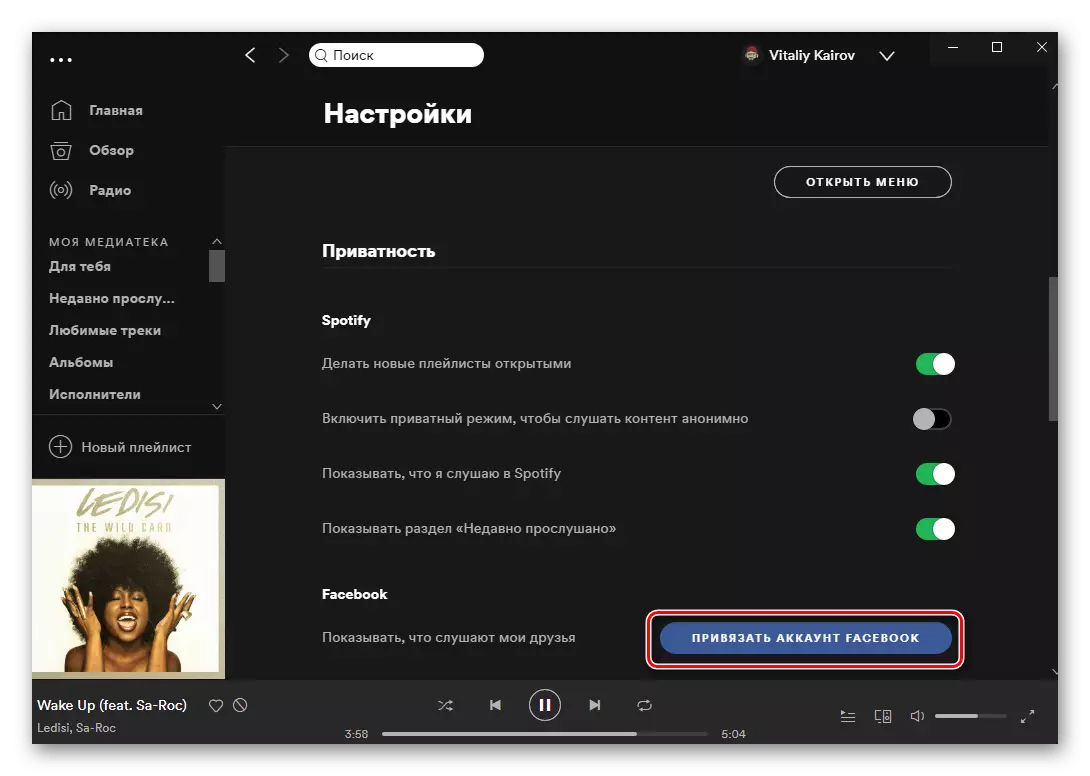
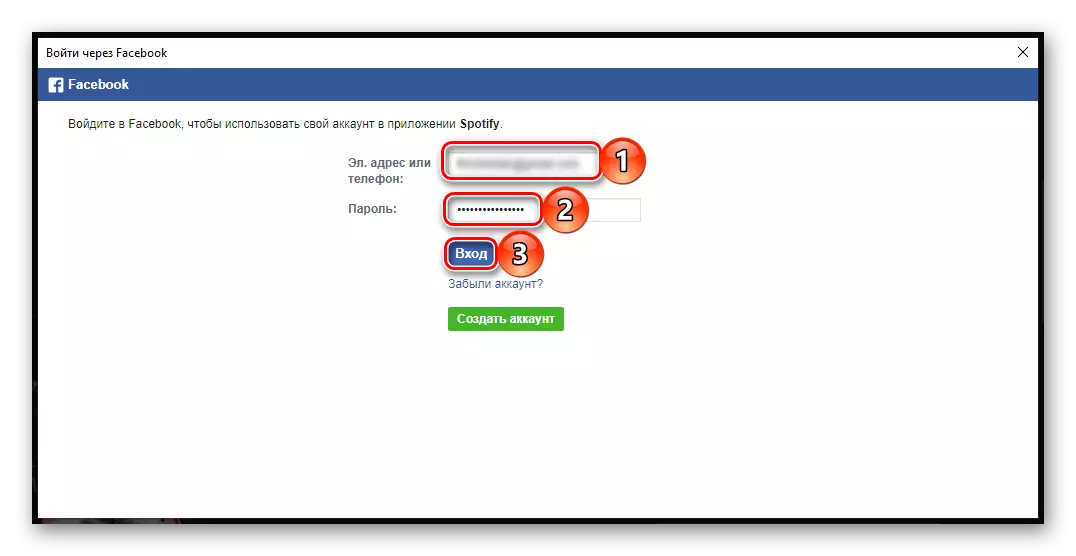
Í þessu verkefni frá hausnum í greininni er talið leyst. Athugaðu að þökk sé þessari búnt er hægt að finna vini þína á Facebook í Spotify og gerast áskrifandi að þeim, að því tilskildu að þeir njóti þjónustu og einnig heimilað það.
Lesa meira: Hvernig á að finna og bæta við vinum við blettum
Valkostur 2: Farsímaforrit
Hæfni til að ligga reikninga er fáanleg í Spotify Mobile forrit fyrir IOS og Android. Reiknirit aðgerðarinnar er sem hér segir:
- Farðu í flipann Flipann "Heim" og bankaðu á "Stillingar" táknið sem er staðsett í efra hægra horninu, gerð í formi gír.
- Opnaðu "næði" undirlið.
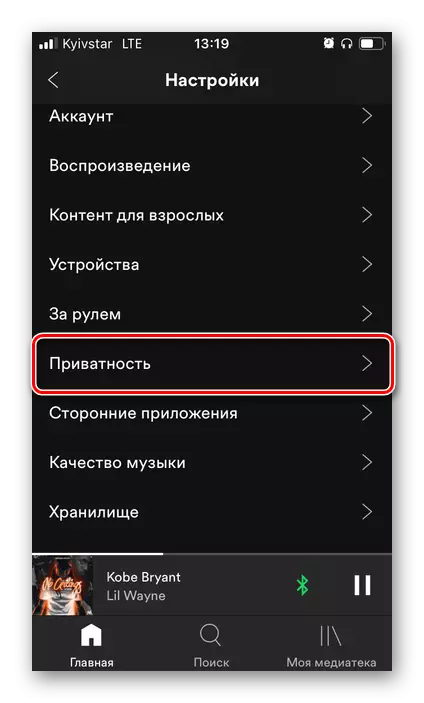
Athugaðu! Þessi hluti mun ekki vera tiltæk ef þú hlustar nú á tónlist á öðru tæki.
- Snertu áletrunina "Tie Facebook reikning".
- Leyfa forritinu að fá aðgang að félagslegu neti, slá "á" í sprettiglugganum,
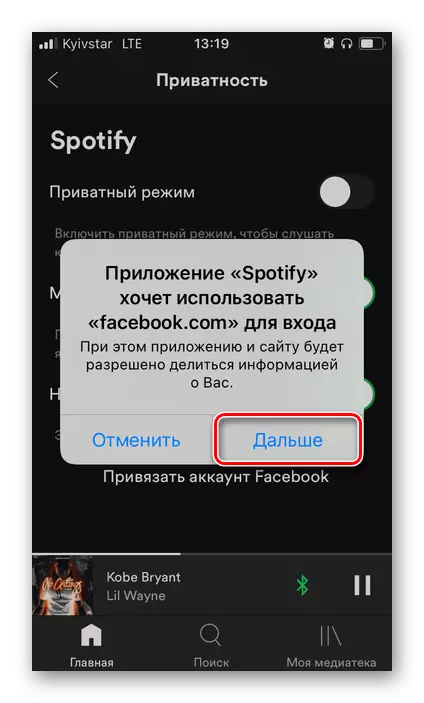
Eftir það skaltu tilgreina notendanafnið þitt og lykilorðið úr reikningnum og skráðu þig inn á það.
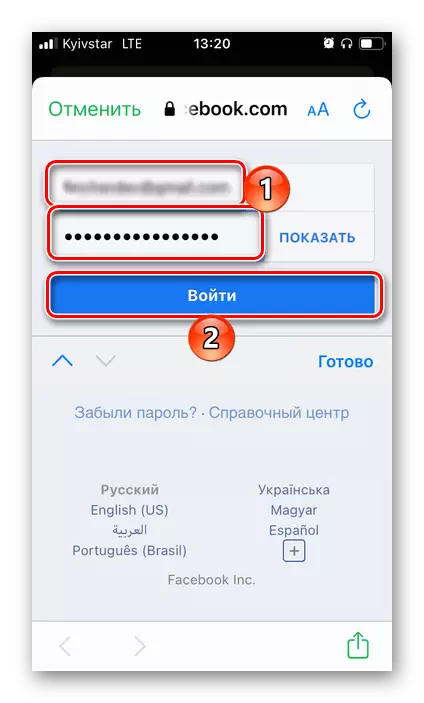
Smelltu á "Halda áfram sem * * Nafn reikningsins þíns *".
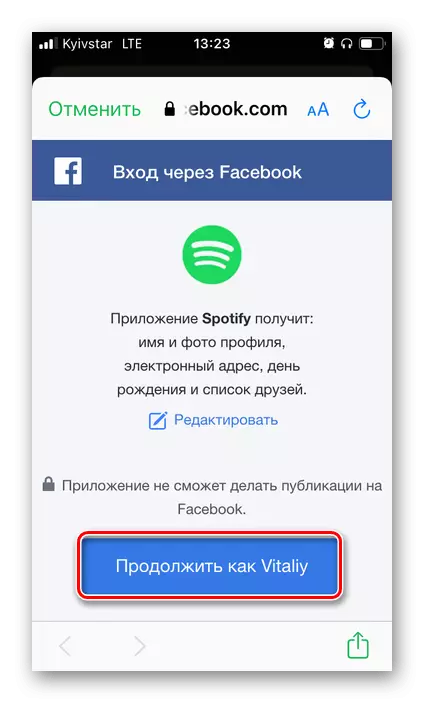
Athugaðu: Ef, í stað bindandi reikninga, verður þú beðinn um að framkvæma nokkrar stillingar á félagsnetinu, loka þessum glugga, slá á áletrunina "Hætta við" og endurtaktu skrefin frá tveimur fyrri skrefum kennslu.
- Nú eru sölurnar þínar blettir og Facebook tengdur.
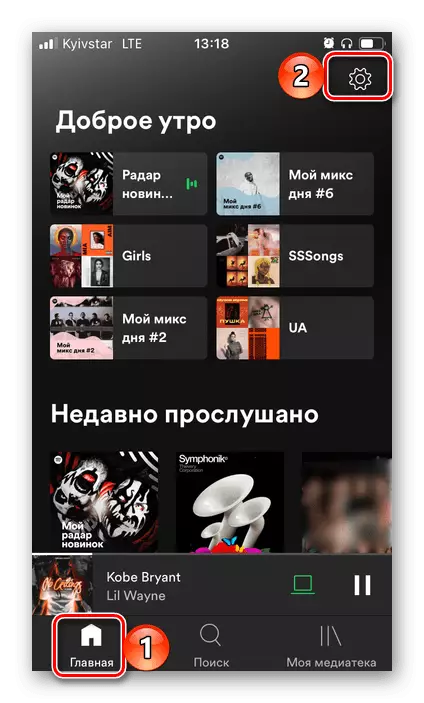
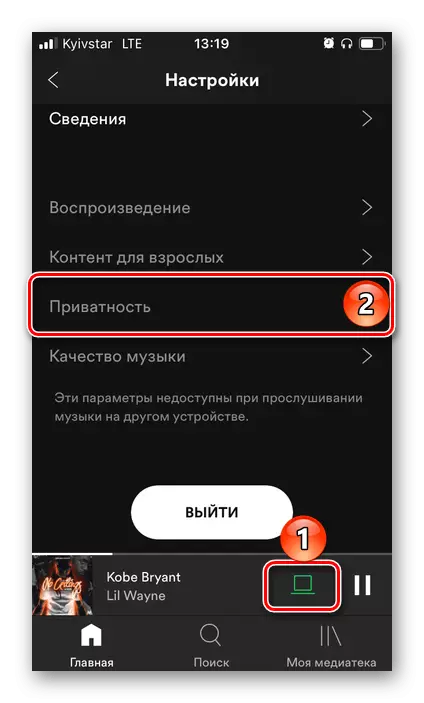
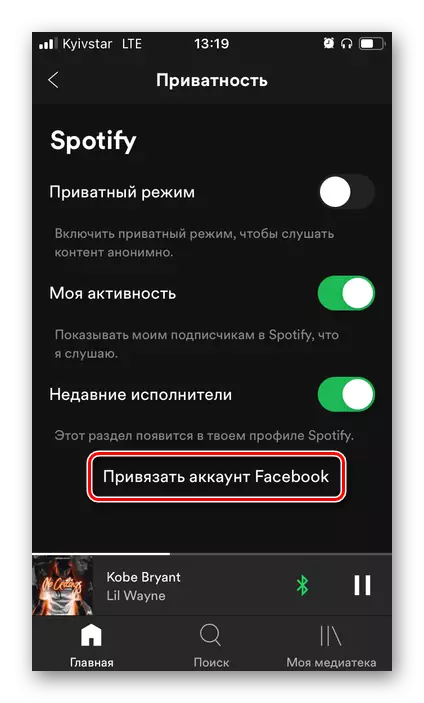
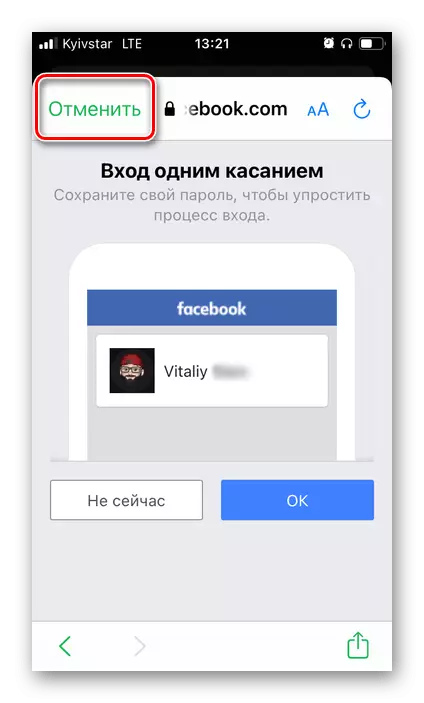
Valkostur 3: Ný reikningur
Ef þú hefur enga reikning í Spotify, viltu nota þau, en af einhverjum ástæðum viltu ekki fara í heildar skráningarferli, það er hægt að gera með Facebook. Þessi eiginleiki er í boði bæði í farsíma beitingu þegnaþjónustunnar og á opinberu heimasíðu sinni og í tölvuforritinu.
Aðal síðu Speotifia.
Hlaða niður Spoty frá App Stor
- Settu upp Spotify forritið eða farðu á opinbera þjónustustöðina. Hringdu í það valmynd
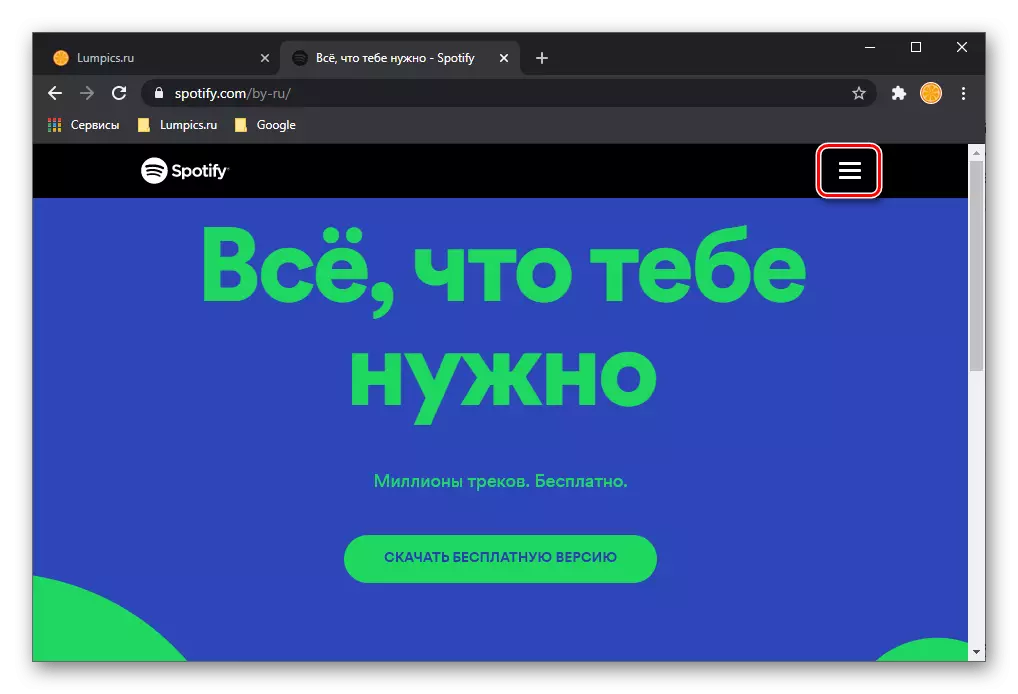
Og smelltu á "Skráðu þig inn" eða "Nýskráning".
- Í vafranum á tölvunni, allt eftir því hvaða punktur þú valdir í fyrra skrefi skaltu smella á "Haltu áfram að skrá þig í gegnum Facebook" eða "Skráðu þig í gegnum Facebook". Vertu viss um að athuga gátreitinn "Ég samþykki notkunarskilmálana og persónuverndarstefnu Spotify."
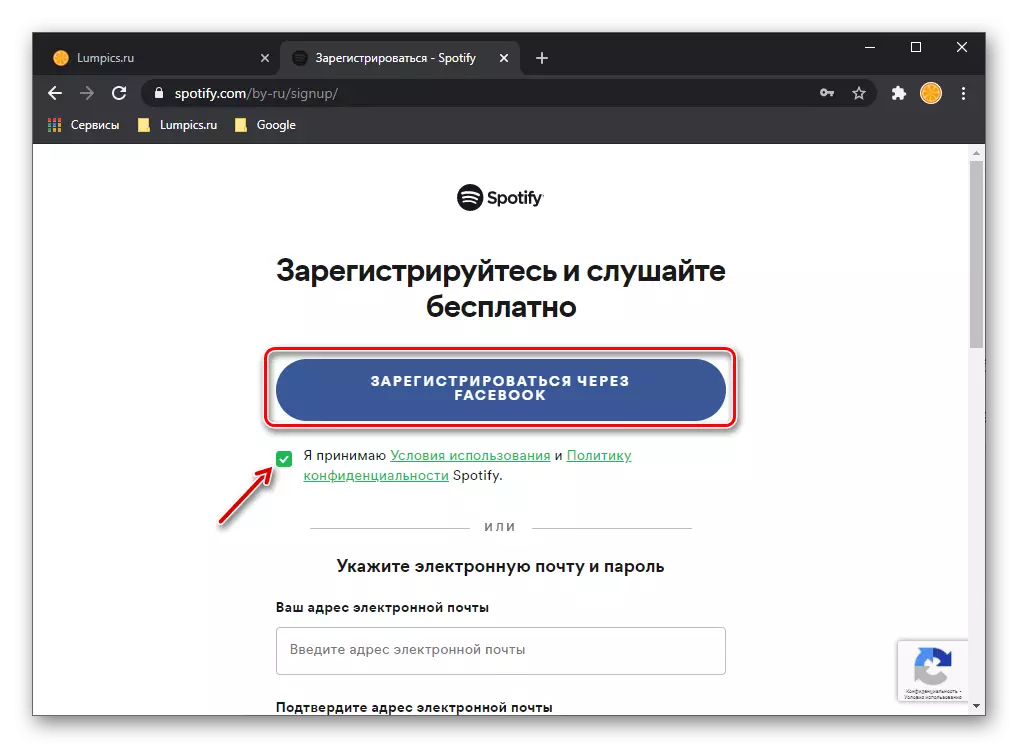
Á aðalskjá farsímaforritinu, bankaðu á "Skráðu þig inn í Facebook".
- Sláðu inn innskráningu og lykilorð úr reikningnum þínum, þá hlaupa "innskráning".
- Smelltu á hnappinn "Halda áfram sem * Nafnið þitt á félagslegur net *" og staðfestu fyrirætlanir þínar.
- Strax eftir að hafa skráð reikning á opinberu þjónustunni, mun sjálfvirk niðurhal af Spotify forritinu fyrir tölvu hefst. Vista uppsetningarskrána eða slepptu þessu skrefi.
- Opnaðu "stillingar" og flettu í gegnum þau svolítið niður.
- Finndu "toppur frá Facebook reikningnum".
- Staðfestu fyrirætlanir þínar.
- Opnaðu "Stillingar" á prófílnum þínum á félagsnetinu.
- Á skenkur, farðu í "forrit og vefsvæði" flipann.
- Í listanum yfir virka þjónustu er að finna Spotify, merkið með merkinu og smelltu á "Eyða" hnappinn. Staðfestu lausnina þína.
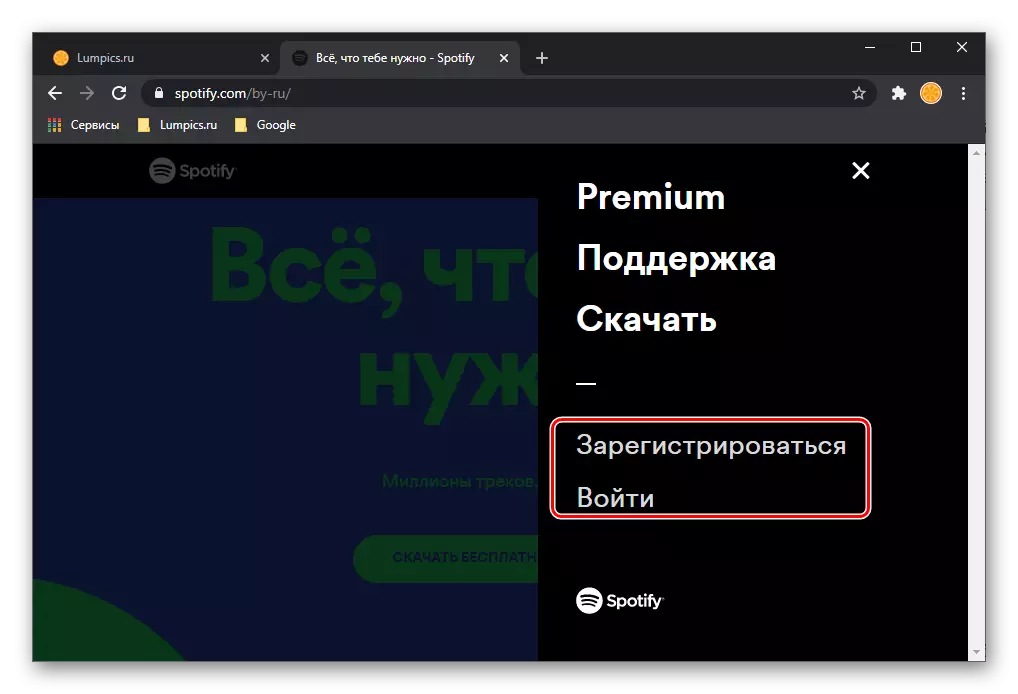
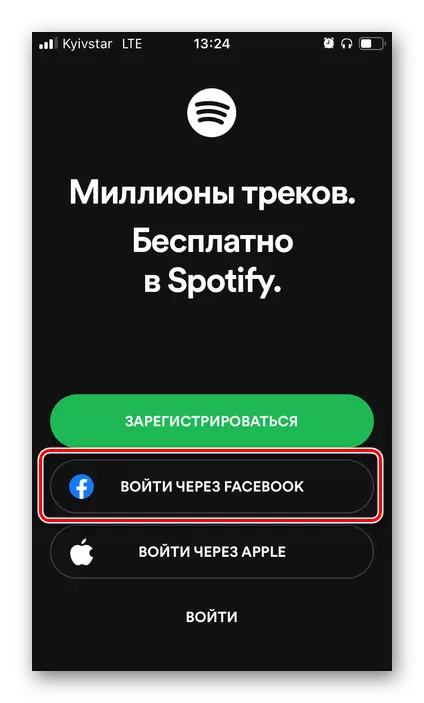

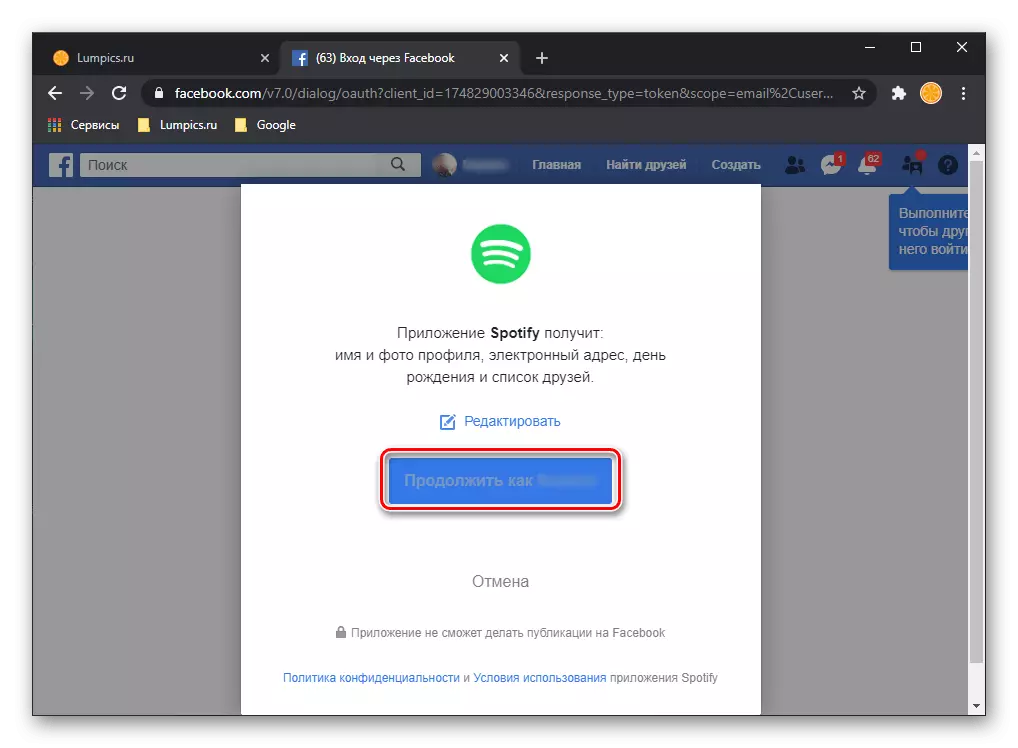
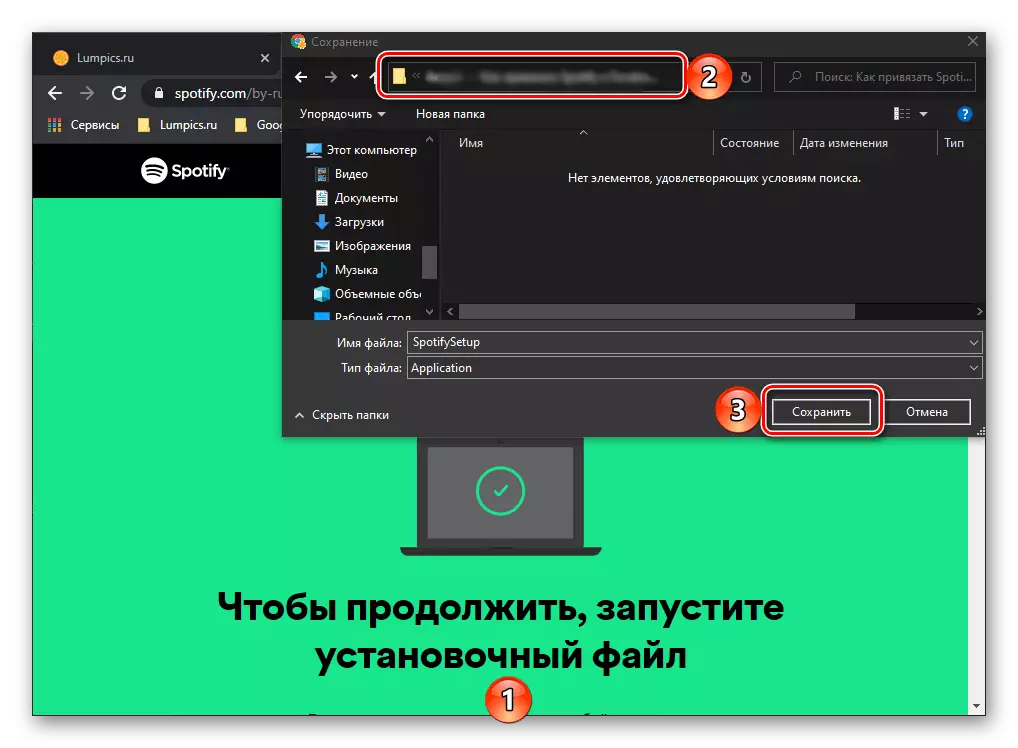
Þannig verður þú ekki aðeins að tengja scounts þín af blettum og Facebook, heldur einnig að gera síðasta einbeita tækifæri í fyrsta.
Slökktu á Ligament reikningum
Í sumum tilfellum getur verið nauðsynlegt að losa Spotify og Facebook reikninga frá hvor öðrum. Þetta er hægt að gera bæði í gegnum tónlistarþjónustu og í gegnum félagsnetið.Valkostur 1: Spotify
Þú getur bitið blettina frá Facebook í skjáborðinu umsókn tónlistarþjónustunnar.
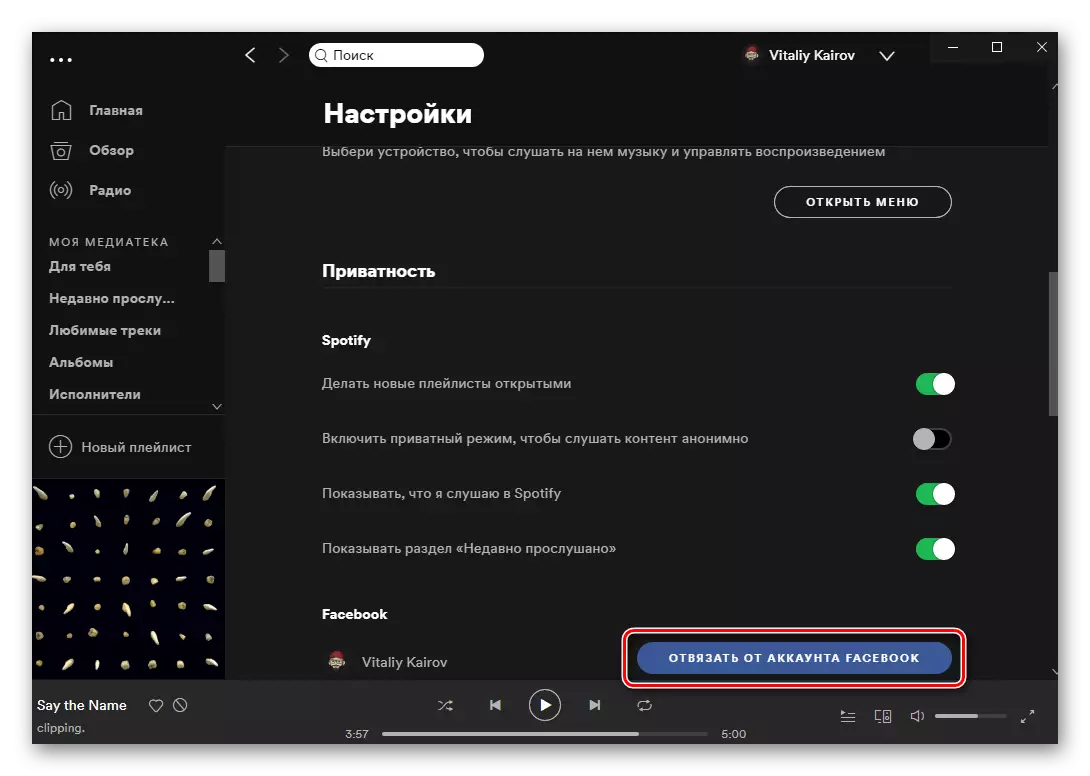
Valkostur 2: Facebook
Svipaðar aðgerðir geta verið gerðar á heimasíðu félagslegur net.